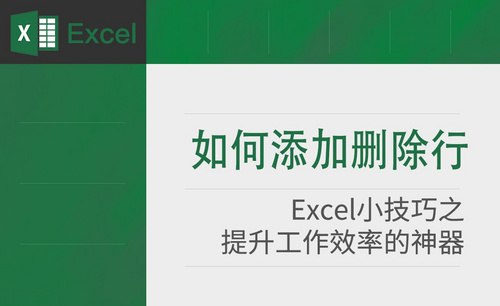Excel排序方法怎么操作?
发布时间:2021年04月29日 14:19
今天有小伙伴提问,怎么将大量的数值在Excel中排序,按照我所要求的顺序排列整齐,难道要一个个的进行排序?那准确率和时效性就低了很多。遇到这样的的问题就需要进行今天的课程了,Excel排序方法是什么?怎么操作?想要学习Excel排序方法的小伙伴一定不要错过今天的课程哦。
1.打开Excel,进入页面,选中需要排序的数据,在开始菜单栏中,选择排序和筛选,如图所示。
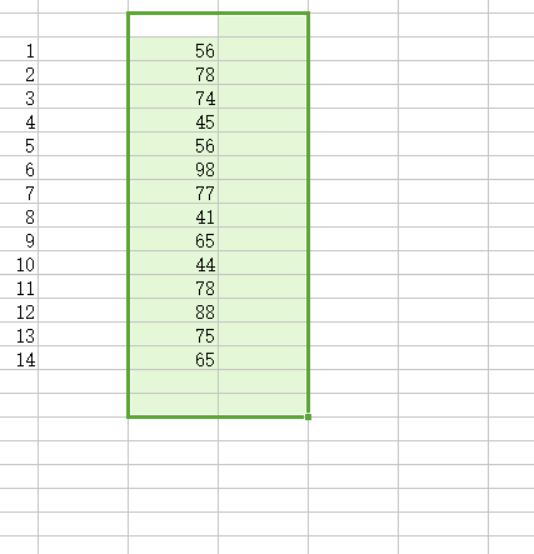
2.如图所示,我们可以看到在排序选项中有很多条件,比如可以按照升序降序进行排序,也可以添加关键字,或者按照数值大小排列。
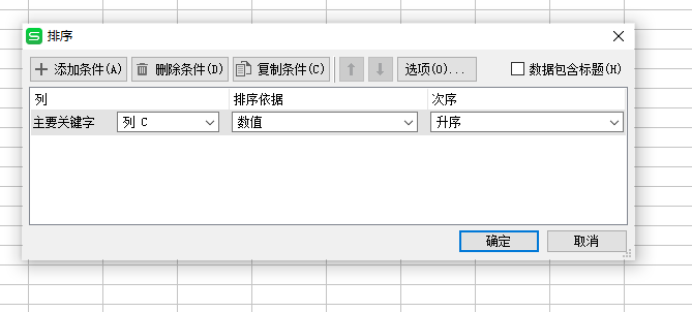
3.我们以数值大小的升序为例进行排序。如图所示最后的结果。
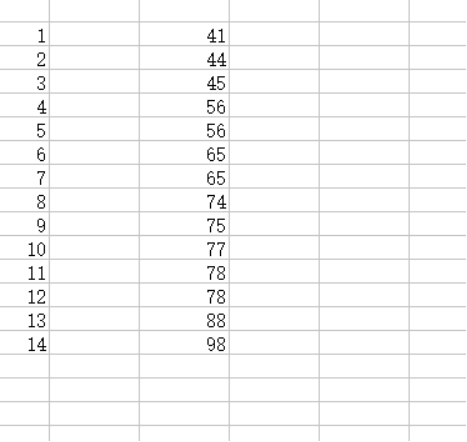
4.在Excel排序中也有快捷选项,就是排序选项的左边上下标的图案。这两个选项可以直接对数值进行大小的排序,如果只是简单的数值排序,可以直接选择这个操作哦。操作方法就是选中要排序的内容点击即可。
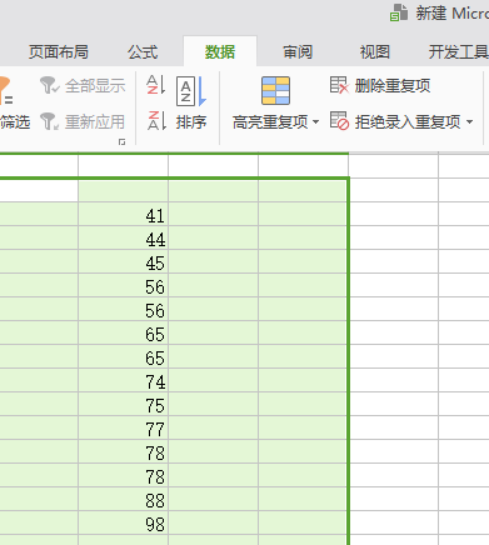
Excel排序方法是不是很简单,我们学会这个操作就可以将数据进行排序,解决了实际的问题,这就是将知识运用在实际操作中的最好体现,掌握知识,并且能够合理运用。跟着以上的步骤多多练习,希望我们讲授的知识,能够对小伙伴的生活工作起到帮助。
本篇文章使用以下硬件型号:联想小新Air15;系统版本:win10;软件版本:Excel 2016。